Backup WordPress: la guida definitiva
Pubblicato: 2021-11-06Se hai un sito Web WordPress, i backup di WordPress dovrebbero essere in cima alla tua lista di priorità per proteggere il tuo lavoro online. L'importanza di un piano di backup di WordPress è una delle cose chiave da capire mentre crei e fai crescere il tuo sito web.
In questa guida, ti mostreremo esattamente perché dovresti eseguire il backup del tuo sito WordPress. Ti guideremo passo dopo passo attraverso i vari modi in cui puoi eseguire il backup di WordPress ed essere pronto a ripristinarlo se dovesse verificarsi lo scenario peggiore. Copriremo anche le migliori soluzioni di backup di WordPress e manterremo aggiornati i tuoi backup con il minor sforzo possibile. Immergiamoci!
Che cos'è un backup di WordPress?
Un backup di WordPress è essenzialmente una copia del tuo sito Web WordPress in qualsiasi momento. Simile ai backup del tuo computer, telefono o disco rigido, un sito Web WordPress ha bisogno di un backup per acquisire modifiche e aggiunte ai file che fanno funzionare il tuo sito Web.Cosa significa eseguire il backup di WordPress?
Un backup di WordPress è una copia completamente funzionale del database e dei file di WordPress. Se il tuo sito Web viene danneggiato o perso per qualsiasi motivo, avere un backup dell'intero sito ti consentirà di riportare immediatamente il sito Web a un punto nel tempo prima che si arrestasse in modo anomalo o venisse compromesso.
Un sito Web WordPress è composto da un database e molti, molti file. I file che compongono il tuo sito WordPress sono costituiti dai file di installazione di base di WordPress più un database WordPress con i contenuti unici del tuo sito, come i contenuti dei tuoi post e delle tue pagine. Inoltre, un sito Web WordPress ha file che gestiscono i tuoi temi e plug-in. Questi file sono generalmente archiviati nella directory public_html sul server web che gestisce il tuo sito web.
Se non hai eseguito correttamente il backup del tuo sito Web e i tuoi dati sono stati violati, persi o danneggiati, non ti resterà altro che una tabula rasa con cui ricominciare. Non avrai altra scelta che iniziare a ricostruire l'intero sito da zero. Come puoi immaginare, sarebbe uno scenario da incubo per quasi tutti i proprietari di siti WordPress.
Ma è qui che entrano in gioco i backup di WordPress per salvare la giornata e offrirti un sonno migliore.
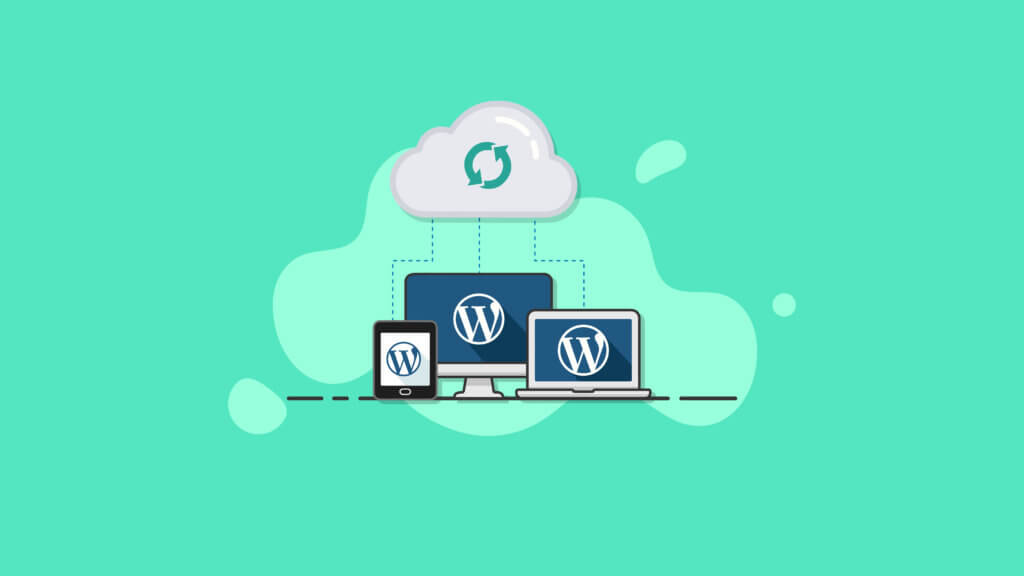
Una copia di backup del tuo sito WordPress ti farà risparmiare un sacco di tempo, energia e frustrazione se dovesse accadere il peggio e l'intero sito andasse perso o danneggiato.
Cosa fa un backup di WordPress?
Un backup di WordPress crea una copia dei file e del database del tuo sito Web con un timestamp in modo da sapere esattamente quando è stato eseguito il backup.Indipendentemente dalla tecnica di backup che scegli di utilizzare, un backup di WordPress prende tutti i dati dai file e dal database del tuo sito e li mette in una posizione sicura, comunemente chiamata "destinazione remota".
Uno strumento di backup di WordPress dovrebbe anche consentire di pianificare i backup in modo che vengano eseguiti automaticamente in modo da non doversi ricordare di eseguirli da soli.
Quindi, a seconda di quando è stata eseguita la tua copia di backup più recente, il tuo sito può essere ripristinato immediatamente a quel punto, indipendentemente da cosa è andato storto.
I migliori strumenti di backup di WordPress hanno queste qualità:
- Sono facili da usare e “funzionano solo”
- Sono costruiti tenendo conto delle esigenze dei siti Web WordPress
- Copia tutti i file necessari per ripristinare completamente il tuo sito WordPress, non solo il database
- Esegui automaticamente i backup del tuo sito Web, dietro le quinte, in modo che tu non debba pensarci o ricordarti di eseguirli manualmente
Esistono diverse tecniche che puoi utilizzare per eseguire il backup di WordPress e le approfondiremo tra poco. Se sei come la maggior parte delle persone, probabilmente vorrai utilizzare lo strumento di backup WordPress più semplice ed efficace disponibile.
Se non hai mai pensato molto al backup del tuo sito WordPress su base regolare, probabilmente ti starai chiedendo perché è un passaggio così vitale. Dopotutto, il tempo necessario per mantenere il backup del tuo sito Web ne varrà la pena?
Perché devo eseguire il backup di WordPress?
Hai bisogno di un backup di WordPress per alcuni importanti motivi che potresti non aver considerato prima. Copriamo i motivi per cui i backup di WordPress sono così vitali.
7 motivi per eseguire il backup
Prima di tutto, spieghiamo perché è così importante avere un piano di backup per il tuo sito Web WordPress. Ecco alcuni motivi per cui hai bisogno di un backup del tuo sito.
- Proprio come il backup del tuo computer o telefono, anche il tuo sito web ha bisogno di un backup. I file sul tuo computer o telefono potrebbero essere persi e lo stesso vale per i file del tuo sito web. I file del tuo sito Web risiedono su un server, ma questi file possono essere facilmente eliminati o persi completamente, quindi avrai bisogno di un backup di tutti i file necessari per eseguire il tuo sito Web.
- Il tuo sito Web affronta minacce alla sicurezza e rischi di perdita di dati. La verità è che i siti Web WordPress possono essere un facile bersaglio per hack o violazioni della sicurezza se non vengono implementate determinate misure di sicurezza. Un sito Web violato potrebbe significare modifiche permanenti o file danneggiati che rendono impossibile il ripristino del tuo sito Web ... se non disponi di un backup. Ulteriori rischi includono malware, arresti anomali del server, comandi errati e, naturalmente, errori dell'utente.
- WordPress, per impostazione predefinita, non ha un meccanismo di backup integrato, quindi dovrai trovare una soluzione di backup. WordPress è probabilmente il più potente sistema di gestione dei contenuti (CMS) esistente oggi, ma il software si affida agli utenti per occuparsi di alcune attività di gestione del sito Web, come aggiornamenti, sicurezza... e backup.
- Il backup del tuo host potrebbe non essere sufficiente. Alcuni host forniscono backup per i tuoi siti Web, quindi pensi di essere coperto. Ma questi backup potrebbero non essere all'altezza perché in realtà non sono progettati specificamente per i siti Web WordPress. I backup dell'host potrebbero non avere la frequenza, il controllo o le opzioni di personalizzazione necessarie. Potresti anche dover fare affidamento su una tecnologia di supporto per ripristinare manualmente il tuo sito Web se qualcosa va storto, costandoti preziosi tempi di inattività.
- La maggior parte dei siti Web cambia frequentemente, quindi i backup devono essere eseguiti frequentemente. Le modifiche al tuo sito Web includono qualsiasi cosa, da contenuti nuovi o aggiornati (come nuovi post o pagine di blog), acquisti (se gestisci un sito di e-commerce), commenti, nuovi utenti, caricamenti di immagini o file o persino aggiornamenti di versione ai tuoi plug-in, temi o Nucleo di WordPress. Alcune di queste modifiche possono verificarsi in background, quindi ti consigliamo di acquisirle tutte con backup frequenti nel caso in cui sia necessario tornare indietro.
- Prima di eseguire gli aggiornamenti ai tuoi temi, plugin e core di WordPress, hai bisogno di un backup. Mantenere aggiornato il software del tuo sito Web è una procedura consigliata per la sicurezza molto importante perché gli aggiornamenti delle versioni dei temi, dei plug-in e del core di WordPress spesso implicano patch di sicurezza. Sebbene la maggior parte degli sviluppatori verifichi la compatibilità con le versioni precedenti prima di eseguire il push degli aggiornamenti, è sempre una buona idea eseguire un backup prima di aggiornare qualsiasi cosa nel caso in cui qualcosa si interrompa.
- I backup sono come un'assicurazione per il tuo sito web. Potresti non pensarla in questo modo, ma il tuo sito web ha un valore monetario sostanziale, basato esclusivamente sul tempo speso per costruirlo, modificarlo e mantenerlo. In effetti, abbiamo escogitato una formula, proprio come fa la tua compagnia di assicurazioni sul valore di "sostituzione" di un'auto o di una casa, e l'abbiamo chiamata Calcolatore di sostituzione del contenuto.
Con quale frequenza devo eseguire il backup del mio sito WordPress?
Dovresti eseguire il backup del tuo sito WordPress ogni volta che cambia.
Le "modifiche" al tuo sito Web comprendono una varietà di cose che potresti non aver mai considerato prima, poiché i siti Web WordPress hanno molto da fare dietro le quinte.
Alcuni esempi di modifiche al tuo sito web includono:
- Aggiunta/modifica di contenuti (come l'aggiunta di nuovi post/pagine)
- Nuove transazioni (se gestisci un sito di e-commerce o un negozio online)
- Esecuzione di aggiornamenti di versione sui tuoi plugin, temi o core di WordPress
- Caricamento di nuovi plugin o temi
- Registrazioni di nuovi utenti
- Nuovi commenti
- Modifiche alle impostazioni
Ad esempio, quando aggiorni WordPress in qualsiasi modo, dovresti eseguire immediatamente un backup completo. Ciò vale anche per le modifiche a:
- Versione core di WordPress
- Temi
- Plugin
- Cambiamenti evolutivi
- Contenuto
Se gestisci un sito con molte attività, probabilmente aggiungi continuamente nuovi contenuti. Ma cosa si qualifica esattamente come contenuto del sito?
Il contenuto è tutto ciò che crei e pubblichi sul tuo sito, incluso il nuovo:
- Articoli e blog
- Video e foto
- Infografica
- Podcast e altri file audio
- Molto più
La frequenza con cui vengono aggiunti nuovi contenuti al sito è il fattore determinante più importante per la frequenza con cui vengono eseguiti i backup. I siti Web più attivi subiranno modifiche giornaliere o addirittura orarie . L'esecuzione regolare di backup di WordPress, in base all'attività del tuo sito, è un passaggio estremamente importante del processo che non può essere trascurato.
Ad esempio, se gestisci il sito Web di un ristorante e lo aggiorni solo una volta alla settimana con le offerte speciali settimanali, puoi eseguire i backup una volta alla settimana. Tuttavia, se il tuo sito ha un blog molto attivo o una piattaforma di e-commerce e molte attività ora per ora, dovrai eseguire i backup molte volte al giorno.
Immagina il processo frustrante e dispendioso in termini di tempo per ripubblicare (o peggio ancora, riscrivere e ripubblicare) dozzine di articoli o descrizioni di prodotti perché hai avuto una violazione dei dati e il tuo sito non è stato sottoposto a backup.
Inoltre, se il tuo sito riceve molti commenti degli utenti o risposte ai moduli di contatto, tali interazioni vengono registrate e archiviate nel database di WordPress. Se l'attività dell'utente è costante e coerente, dovrai eseguire un servizio di backup di WordPress in tempo reale che creerà nuovi punti di ripristino del sito ogni volta che rileva qualsiasi modifica al tuo sito.
Esempi di programmi di backup per un sito WordPress
Gli utenti di WordPress spesso chiedono "quanto spesso dovrei eseguire il backup del mio sito?" Per aiutarti, ecco due opzioni consigliate per la pianificazione del backup di WordPress per iniziare:
- Starter: backup mensile completo + backup settimanale del database : questa pianificazione di backup coprirà i siti Web che vengono aggiornati una volta alla settimana o meno eseguendo il backup del database. Un backup completo verrà eseguito una volta al mese per coprire eventuali altre modifiche o aggiornamenti.
- Active Blogger: backup settimanale completo + backup giornaliero del database : questa pianificazione di backup è progettata per i siti Web aggiornati più frequentemente, come i blogger che pubblicano nuovi contenuti ogni giorno. Questa pianificazione di backup funzionerebbe bene anche per i piccoli negozi di e-commerce con vendite giornaliere o settimanali.
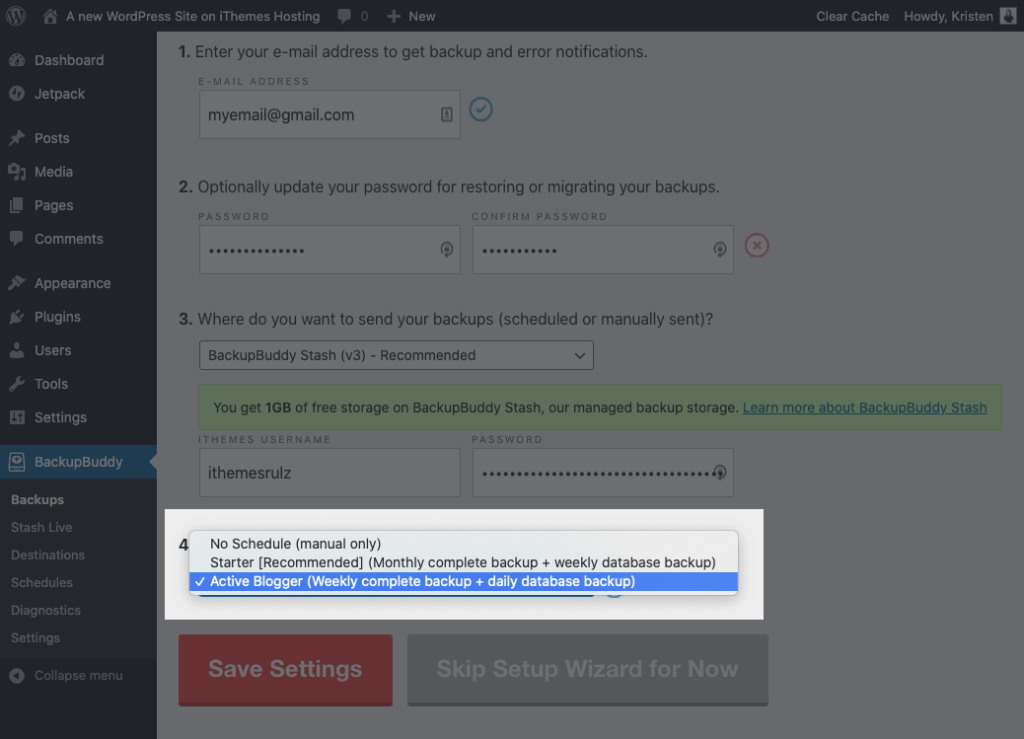
Cosa dovrebbe contenere un backup di WordPress?
Un backup di WordPress dovrebbe contenere non solo il database di WordPress, ma anche tutti i file nell'installazione di WordPress, i file del tema e dei plug-in e i caricamenti della libreria multimediale. Un backup completo di WordPress non è un'impresa da poco, perché la soluzione di backup dovrà essere abbastanza "intelligente" da riconoscere tutti questi file e cartelle.
Durante la ricerca di soluzioni di backup di WordPress per il tuo sito, probabilmente ti imbatterai in diverse fonti che ti dicono come eseguire il backup solo del tuo database WordPress. E mentre questa è una parte molto importante del processo, un backup del database di WordPress non va abbastanza lontano.
Per un backup completo del sito, dovrai disporre di copie archiviate di tutto:
- File principali di WordPress
- Banca dati WordPress
- Libreria multimediale di WordPress
- Plugin WordPress e file di temi
Anche se può sembrare un processo scoraggiante, promettiamo che esiste una soluzione semplice che chiunque può utilizzare senza troppi sforzi. Non smettere di leggere ora!
Come faccio a eseguire il backup del mio sito WordPress?
Come accennato in precedenza, hai diverse opzioni per eseguire i backup di WordPress. Quello che scegli può dipendere dalle tue conoscenze tecniche, dalla completezza del risultato e dalla rapidità con cui è possibile eseguire i backup.
Esistono alcuni metodi per eseguire un backup di WordPress:
- Backup dell'host web
- Metodo di backup manuale
- Plugin di backup di WordPress
Esaminiamo ciascuno di questi approcci di backup in modo più dettagliato.
Backup dell'host web
La tua società di web hosting potrebbe offrire un'opzione di backup per il tuo sito web. Con esso, potresti essere in grado di pianificare alcuni backup automatici del sito.
Tuttavia, molti backup forniti dagli host eseguono solo il backup del database e non riescono a eseguire il backup di file importanti del sito. Oppure non offrono un modo semplice per scaricare i file di backup. Dai un'occhiata a questo È sufficiente il backup del mio host? Infografica.
Come eseguire un backup manuale di WordPress
È possibile eseguire manualmente il backup del sito esportando il database e creando copie di tutti i file del sito.
Tuttavia, questo può essere un processo che richiede molto tempo che richiede una discreta quantità di comprensione e abilità tecniche. Se sei a tuo agio con cPanel, FTP e phpMyAdmin (e hai un po' di tempo in più a disposizione), potresti considerare di esaminare il processo di esecuzione dei backup manuali.
Se non ti sembra il modo in cui vuoi passare il tempo, ci sono alcune potenti soluzioni di plug-in di backup che faranno il lavoro per te con il minimo sforzo.
Ma se preferisci affrontare il lavoro manualmente, puoi farlo anche tu. La prima cosa da fare è accedere a phpMyAdmin sul tuo server. Dalla finestra sul lato sinistro dello schermo, seleziona il database di WordPress di cui desideri eseguire il backup.
La finestra sul lato destro mostrerà tutte le tabelle che si trovano all'interno del database di WordPress. Ti consigliamo di fare clic sulla scheda "Esporta" nella parte superiore del set di schede.
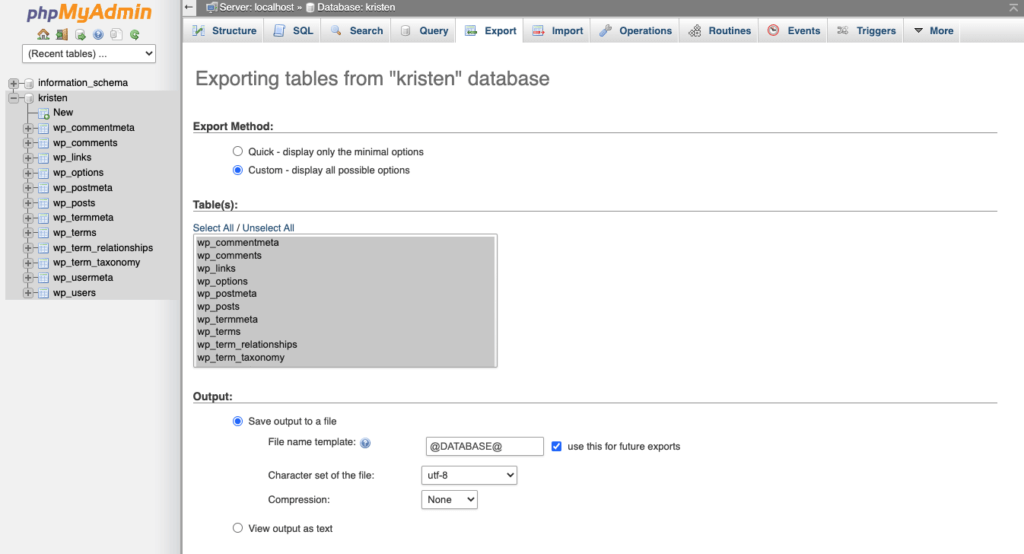
Seleziona l'opzione Veloce e quindi fai clic su "Vai". Verrà quindi visualizzato un messaggio che ti chiede di scaricare un file.
Salva questo file sul tuo computer. Se il database è di grandi dimensioni, il download potrebbe richiedere alcuni istanti.
Puoi anche scegliere l'opzione Backup personalizzato se desideri modificare il comportamento predefinito. Nel passaggio precedente, scegli l'opzione "Personalizzata" invece dell'opzione "Veloce". Da lì, vedrai le opzioni dettagliate visualizzate.
La sezione Tabella è dove puoi selezionare da tutte le diverse tabelle nel database. Se altri programmi utilizzano il database, scegli solo le tabelle che corrispondono alla tua installazione di WordPress. Saranno quelli che iniziano con "wp_" o un "table_prefix" che hai già specificato nel tuo file wp-config.php di WordPress.
Se hai solo WordPress installato, lascia così com'è o fai clic su "Seleziona tutto" se la selezione è stata modificata. Nella sezione Output, seleziona "gzipped" o "zipped" dalla casella Compressione. Ciò ti consentirà di comprimere i dati quando li scarichi.
Nella sezione Formato, assicurati di selezionare SQL. Ciò esporterà una sequenza di comandi SQL anziché altri formati di dati come CSV, che non funzionerebbero per questo processo di backup. Quando vedi la sezione specifica del formato, vai avanti e lascia le cose esattamente come sono.
Nella sezione Creazione oggetto, seleziona quanto segue:
- Drop tavolo
- Visualizzazione
- Procedura
- Funzione
- Evento
- Grilletto
Prima della creazione del database di destinazione, chiamerà un'istruzione DROP che elimina tutte le vecchie tabelle esistenti se esistono. Dopodiché, assicurati di lasciare la sezione Opzioni di creazione dei dati esattamente come sono già.
Vai in fondo alla finestra e fai clic su "Vai". Ti verrà chiesto di scaricare un file. Salva questo file sul tuo computer. Tieni presente che questo processo non esegue il backup di tutti i tuoi file e cartelle (come le immagini). Tuttavia, tutte le cose come i post del blog e i commenti degli utenti sono stati sottoposti a backup con questo processo di backup manuale del database.
Come utilizzare un plug-in di backup di WordPress
Il vantaggio di un plug-in di backup di WordPress è che è stato creato appositamente per il backup di WordPress. Un plug-in di backup di WordPress ti consente anche di eseguire backup dalla dashboard di amministrazione di WordPress.
La scelta nei plug-in di backup di WordPress va da scelte gratuite al 100% a quelle che addebitano una tariffa premium. Offrono anche diversi livelli di funzionalità e supporto.
BackupBuddy è uno dei plug-in di backup di WordPress più popolari e potenti, con opzioni per eseguire il backup di file e database in posizioni di archiviazione sicure e fuori sede. Con il plug-in BackupBuddy, puoi eseguire un backup del tuo sito WordPress con un semplice clic di un pulsante, direttamente dalla dashboard di WordPress.

Passa alla sezione che copre 10 funzionalità da cercare in un plug-in di backup di WordPress o scarica subito l'intero ebook.
Dove vengono archiviati i backup di WordPress?
I backup di WordPress possono essere archiviati in una varietà di posizioni, a seconda del metodo che hai utilizzato per eseguire il backup del tuo sito.
In effetti, dopo aver compreso l'importanza di avere un backup di WordPress, la prossima cosa da considerare è dove sono archiviati fisicamente i file di backup. La questione dell'archiviazione di backup è spesso trascurata, ma è uno dei fattori più importanti da prendere in considerazione quando si decide il processo di backup complessivo di WordPress.
Copriamo 3 luoghi comuni in cui vengono archiviati i file di backup di WordPress:
- Archiviazione dell'host web
- Archiviazione di backup locale
- Archiviazione di backup su cloud
Archiviazione host web
Se il tuo host web offre servizi di backup per il tuo piano di web hosting, molto probabilmente gestirà la posizione fisica in cui sono archiviati i tuoi dati.
Anche se questo ti farà sicuramente risparmiare tempo e denaro, toglie anche la tua capacità di controllare il modo in cui i dati vengono archiviati e i protocolli di sicurezza che li circondano.
Se sei interessato a conoscere i dettagli su come e dove il tuo host archivia i tuoi dati di backup, contattalo e inizia a porre queste importanti domande.
Archiviazione di backup locale
Un backup locale è un file di backup archiviato sullo stesso server del tuo sito web. Sebbene questo metodo di archiviazione dei backup possa essere un'impostazione predefinita per molte soluzioni di backup, esistono diversi motivi importanti per non archiviare i backup in locale.
- Poiché un backup locale è archiviato sul tuo sito, non offre protezione contro un server bloccato o un sito danneggiato.
- Ci sono buone probabilità che se il tuo sito web viene danneggiato, anche i tuoi backup locali verranno danneggiati.
- Se il tuo sito viene violato e perdi l'accesso al tuo sito web, perdi anche l'accesso ai tuoi file di backup locali.
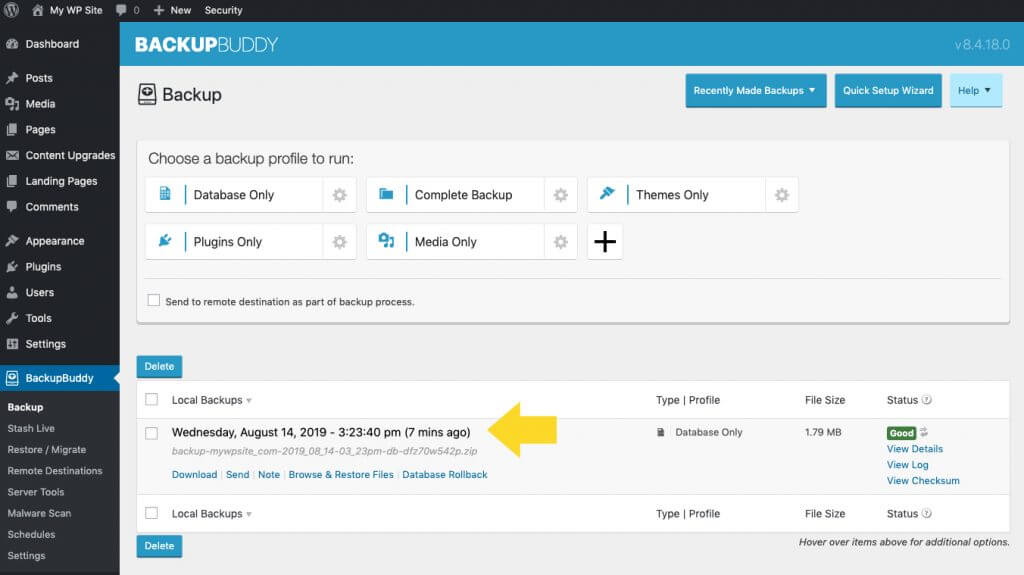
Puoi anche archiviare i backup su un disco rigido esterno o direttamente sul tuo personal computer. Tuttavia, optare per questo percorso non è in genere la scelta migliore.
Ricorda che i backup sono sicuri solo quanto l'hardware che li memorizza. Se si verificano problemi hardware, il computer si arresta in modo anomalo o un dispositivo di archiviazione esterno viene danneggiato o rubato, i backup andranno persi o potrebbero essere compromessi.
A causa di questo pericolo, se si decide di archiviare i backup in locale, è di vitale importanza salvarli anche in posizioni più sicure, ad esempio una destinazione remota sicura fuori sede. La tua strategia di backup di WordPress non è completa senza un luogo sicuro e fuori sede per archiviare i tuoi file di backup, chiamato destinazione remota.
Una destinazione remota è un luogo sicuro e fuori sede in cui archiviare i file di backup del tuo sito web. Una destinazione remota è solitamente basata su cloud, il che significa che i tuoi file sono ospitati su una rete di server remoti per garantire la ridondanza dei dati.
La ridondanza dei dati si verifica quando la stessa parte di dati viene archiviata in due o più posizioni separate. La ridondanza è particolarmente importante quando si tratta di archiviare backup (del telefono, foto digitali, computer e sito Web) poiché non si vuole mai rischiare di perdere i file di backup. È qui che entrano in gioco le destinazioni remote.
Archiviazione di backup su cloud
Per molti sviluppatori di WordPress, uno dei modi più popolari per salvare i backup nel cloud è tramite servizi come Amazon S3 o Dropbox. Ma ricorda, questi backup sono sicuri solo quanto le piattaforme su cui viaggiano. Prima di trasferire i tuoi dati vitali nel cloud, assicurati di controllare che i tuoi dati siano al sicuro dall'accesso pubblico. È anche una buona idea salvare copie di backup aggiuntive.
La tua soluzione di backup WordPress dovrà anche integrarsi con piattaforme di archiviazione basate su cloud in modo da poter trasferire e scaricare facilmente i tuoi file di backup.
Il plug-in BackupBuddy, ad esempio, ti consente di inviare i tuoi backup fuori sede su Amazon s3, Dropbox, Google Drive, OneDrive o persino sFTP. È possibile configurare e configurare facilmente le impostazioni di connessione in modo che i backup vengano inviati alla destinazione remota prescelta. BackupBuddy gestisce il trasferimento dei dati dei tuoi file di backup in modo da non doverlo fare manualmente.
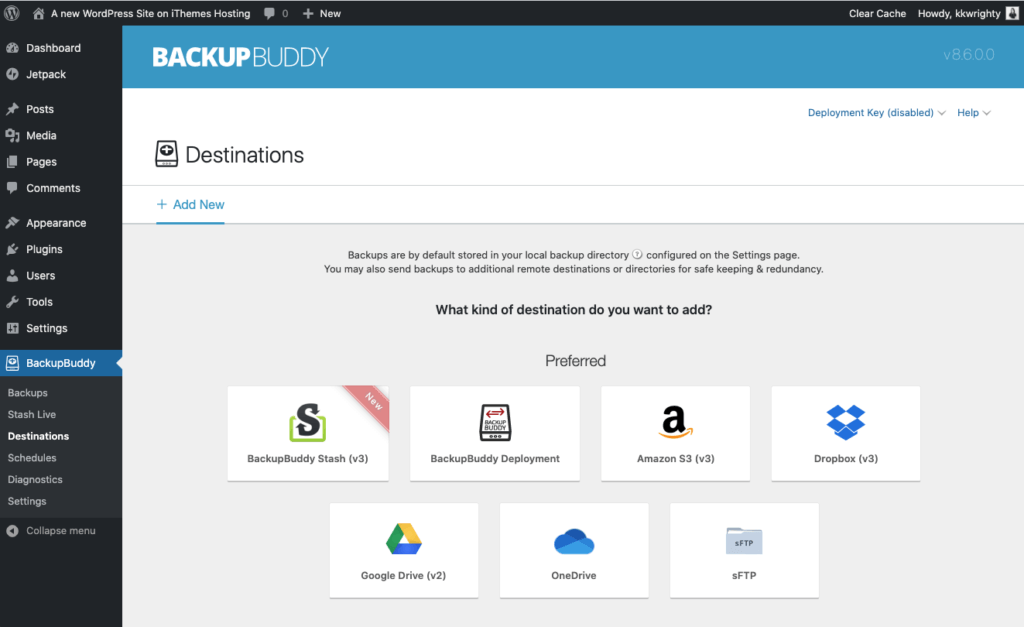
Qual è il miglior plug-in di backup per WordPress?
Per la maggior parte degli utenti di WordPress e degli amministratori di siti Web, l'utilizzo di un plug-in di backup di WordPress per eseguire il backup del proprio sito in una posizione sicura sul cloud è l'opzione migliore (e più semplice).
Ma come si fa a scegliere il miglior plug-in di backup tra la moltitudine di opzioni a pagamento e gratuite disponibili online e nel repository dei plug-in di WordPress?
10 funzionalità da cercare in un plug-in di backup di WordPress
Se stai cercando una risposta solida che ti porti alla soluzione migliore per il tuo progetto, assicurati che queste 10 funzionalità chiave esistano nel plug-in di backup che scegli di eseguire:
1. Backup del sito intero (completi).
Come accennato in precedenza, un plug-in di backup di WordPress deve essere in grado di eseguire un backup completo del sito Web. Anche in questo caso, un backup del database non è sufficiente.

Un backup completo del sito (Completo) deve includere:
- Una copia completa e completa del database di WordPress, inclusa l'offerta di un'opzione per escludere o includere tabelle non predefinite
- Tutti i file della directory del sito del server
- Tutti i file di temi e plugin
- Un'opzione per includere file e dati non correlati a WordPress
Se il plug-in che stai guardando non esegue il backup di tutti questi file, continua a cercare un'altra soluzione.
2. La possibilità di pianificare i backup
Se sei come la maggior parte degli utenti di WordPress, probabilmente non vivi nella dashboard di WordPress 24 ore su 24, 7 giorni su 7. Dopotutto, le nostre vite sono piene di imprevisti e continue interruzioni.
Lavorando con un plug-in di backup di WordPress che offre la possibilità di creare pianificazioni di backup di WordPress, ti assumi la piena responsabilità di accedere e avviare regolarmente i backup del tuo sito.
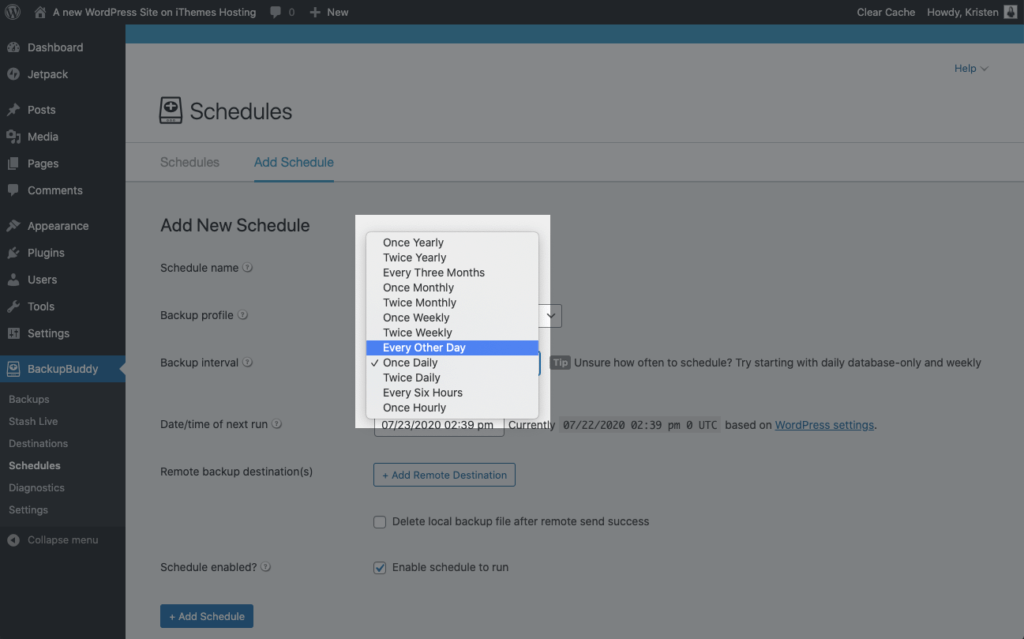
Ricorda, il tuo sito web dovrebbe essere sottoposto a backup ogni volta che viene apportata una modifica, sia che si tratti di una modifica avviata da te o di un utente. Se il tuo sito è molto attivo e i tuoi utenti creano un flusso costante di nuovi dati sul sito (commenti, acquisti, ecc.), sarebbe quasi impossibile avviare manualmente backup sufficienti per stare al passo con i continui cambiamenti.
Per questo motivo, un plug-in che ti consente di pianificare la frequenza di backup dell'intero sito è un requisito obbligatorio per la maggior parte degli sviluppatori di WordPress.
3. Archivia i backup in più posizioni di archiviazione fuori sede
I plug-in di backup di WordPress possono utilizzare diverse opzioni di archiviazione fuori sede, tra cui:
- Dropbox
- Google Drive
- Servizi Web Amazon
- BackupBuddy Stash
- Server remoti (sFTP/FTP)
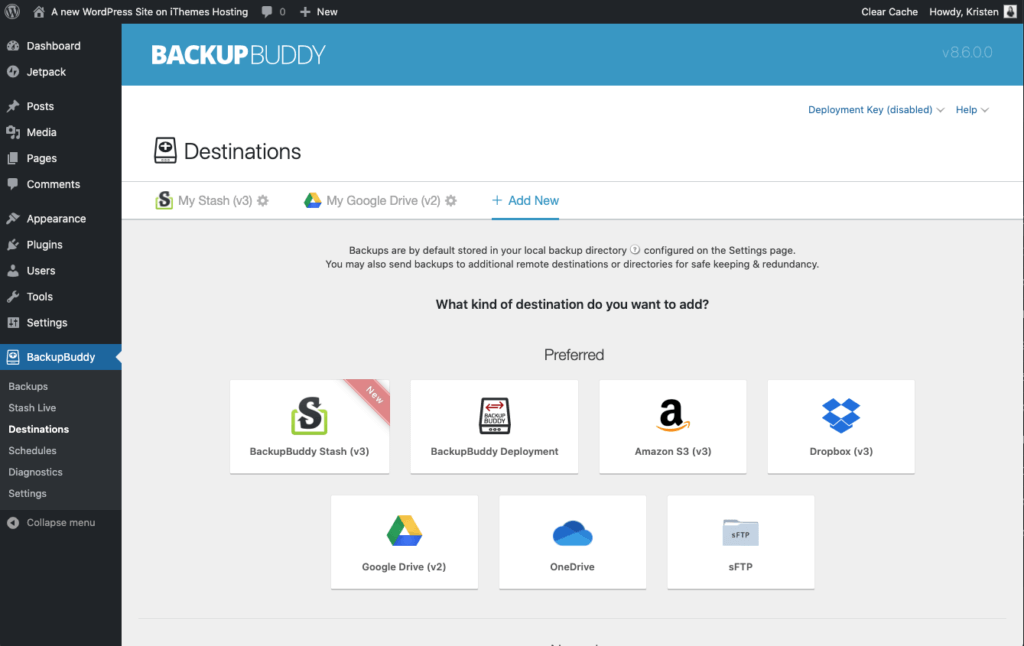
Il fattore più importante da considerare qui è che il plug-in offre più posizioni di archiviazione tra cui è possibile scegliere e che è possibile utilizzare ciascuna posizione contemporaneamente.
4. Ripristini di siti Web facili e veloci
Non importa quanto bene funzioni un plug-in di backup di WordPress per archiviare i tuoi dati, se non sei in grado di recuperare e ripristinare i dati in modo rapido ed efficiente, non è la migliore opzione di plug-in di backup da utilizzare.

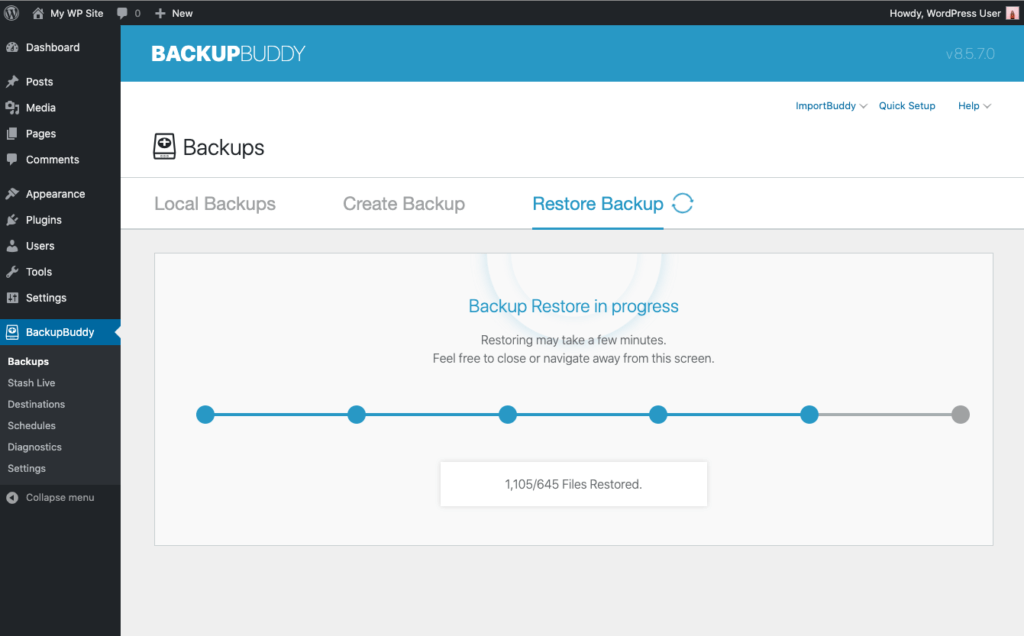
Poni queste domande quando esamini un plug-in di backup da utilizzare sul tuo sito WordPress:
- Offre una soluzione per combinare il backup e il ripristino di WordPress?
- Sarò in grado di ripristinare il mio sito Web con la quantità minima di tempi di inattività?
- Qual è il processo di ripristino di un sito che è andato inattivo? Cosa dovrai fare esattamente una volta che la sensazione di panico svanisce?
- Sarai in grado di sovrascrivere file e database esistenti?
- Ti dà la possibilità di scegliere di ripristinare solo i file o solo un database?
- Hai bisogno dell'accesso alla dashboard di WordPress per ripristinare il tuo sito (Suggerimento, spesso quando un sito WordPress non funziona, non avrai accesso alla dashboard)?
- Puoi ripristinare la tua versione attuale di WordPress?
Ricorda, con il numero di opzioni di plug-in disponibili sul mercato, non è necessario scendere a compromessi con nessuna di queste domande.
5. Personalizza il contenuto del backup
Come abbiamo discusso in precedenza, un backup WordPress corretto del tuo sito deve contenere l'intero sito. Ma un ulteriore vantaggio del plug-in che scegli è che puoi utilizzarne uno che ti dà la possibilità di personalizzare ciò che è incluso in ogni backup.
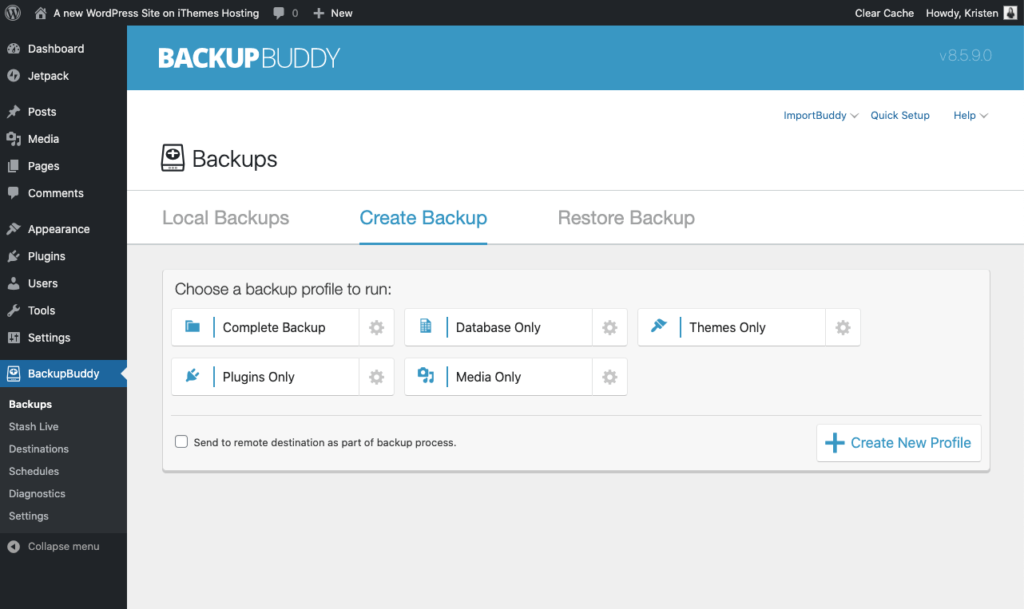
Per alcuni siti e circostanze, la possibilità di includere o escludere tabelle, file e cartelle di database specifici può far risparmiare molto tempo e risorse del server. Ad esempio, il plug-in BackupBuddy offre 5 tipi di backup di WordPress in modo da poter eseguire il tipo di backup di cui hai bisogno.
6. Possibilità di utilizzare un file di backup per spostare il tuo sito web
Quando è il momento di spostare un sito Web WordPress su un nuovo host o server, o se desideri spostare un sito Web WordPress su un nuovo dominio, potresti aspettarti di dedicare ore al completamento manuale dell'attività. Dopotutto, non è possibile eseguire la migrazione di un sito Web semplicemente caricando i file di backup in una nuova posizione e ripristinando il sito.
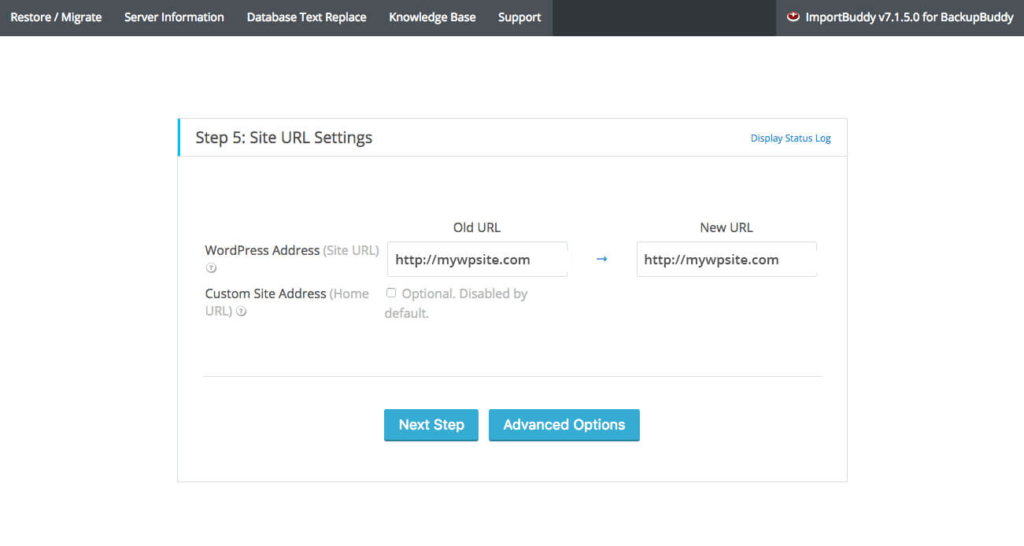
Prima di decidere su un plug-in di backup di WordPress, scopri se può aiutarti con le migrazioni complete del sito ponendo queste domande:
- Sostituisce tutti gli URL codificati, inclusi quelli nel database e le impostazioni delle opzioni?
- Ti darà un modo per cercare e sostituire il testo nell'intero database e nel sito?
- Il plug-in gestirà correttamente i dati serializzati, inclusi quelli archiviati all'interno di altri dati serializzati?
- Ha la capacità di clonare WordPress?
- Può gestire lo staging di WordPress?
Senza queste capacità, il plug-in non sarà di grande aiuto quando è il momento di migrare il tuo sito in un nuovo host o posizione del server.
7. Notifiche e-mail di backup
Cerca un plug-in di backup che offra la possibilità di avvisarti via e-mail quando un'attività è stata completata o non riuscita. Le notifiche e-mail di backup ti tengono aggiornato su ciò che sta accadendo con i tuoi backup di WordPress in modo da sapere sempre lo stato dei tuoi backup.
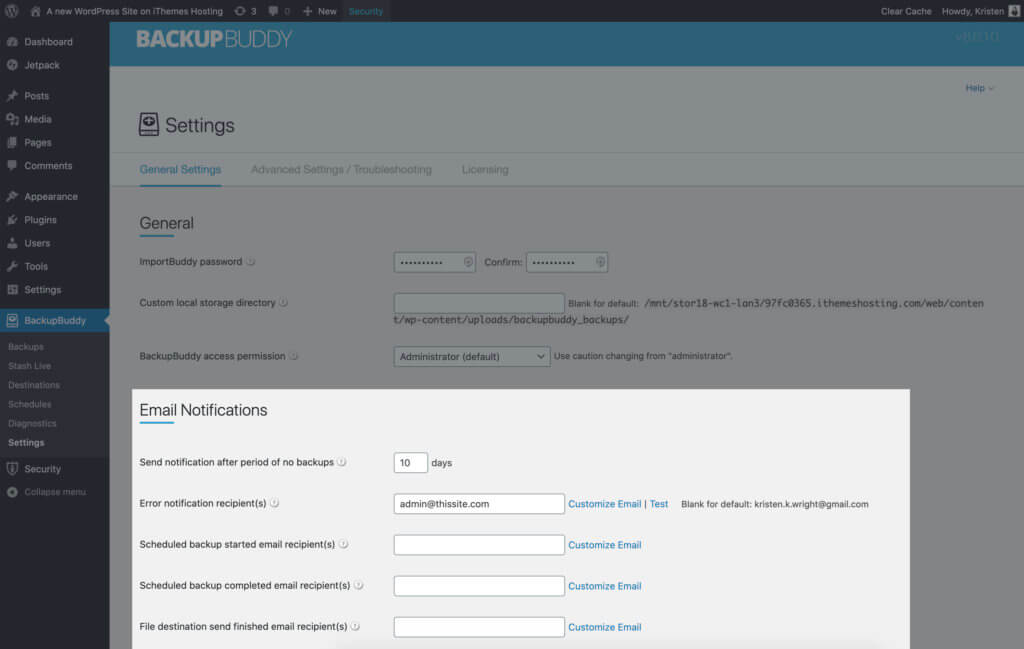
8. Possibilità di ripristinare plugin, temi, versione di WordPress e singoli file
Per coloro che sviluppano siti WordPress per i clienti, troppo spesso un cliente commette un errore nella dashboard che richiede di intervenire con una soluzione rapida.
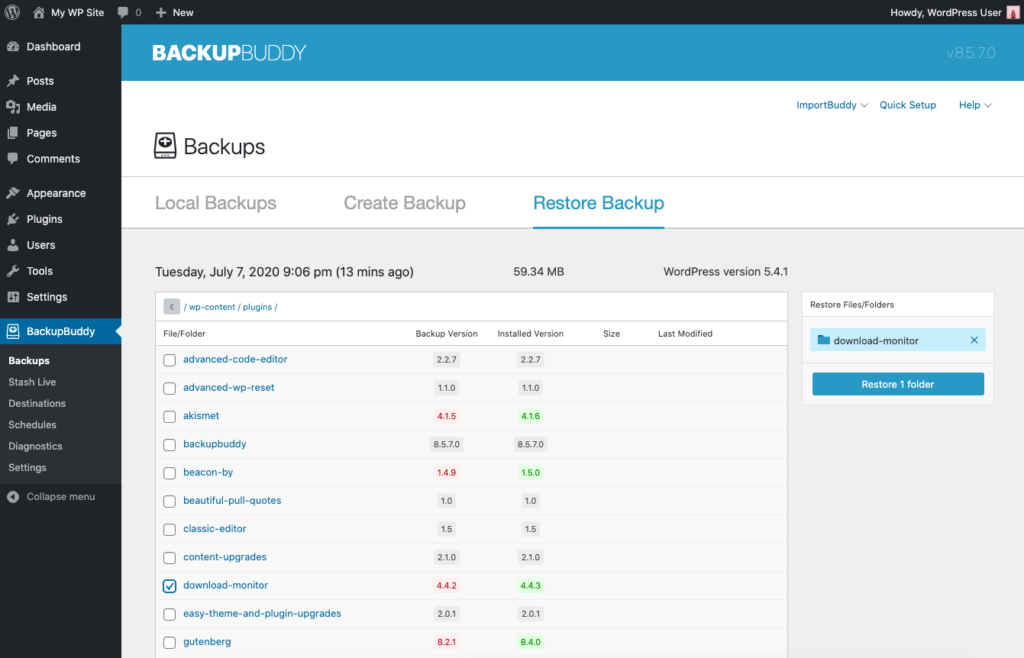
Naturalmente, un'opzione per eseguire la correzione sarebbe un ripristino completo del sito. Ma è molto più veloce ripristinare i singoli file piuttosto che l'intero sito.
Inoltre, è estremamente utile essere in grado di ripristinare plug-in o temi alle versioni precedenti se si verifica un problema con un aggiornamento della versione. Lo stesso vale per il ripristino di una versione precedente di WordPress.
Assicurati che il tuo plug-in ti offra questo tipo di opzione di ripristino granulare per ripristinare plug-in, temi, versione di WordPress e singoli file.
9. Strumenti server per sviluppatori
Esistono diversi strumenti e funzionalità lato server che sono estremamente utili e dovrebbero essere inclusi in un robusto plug-in di backup di WordPress.
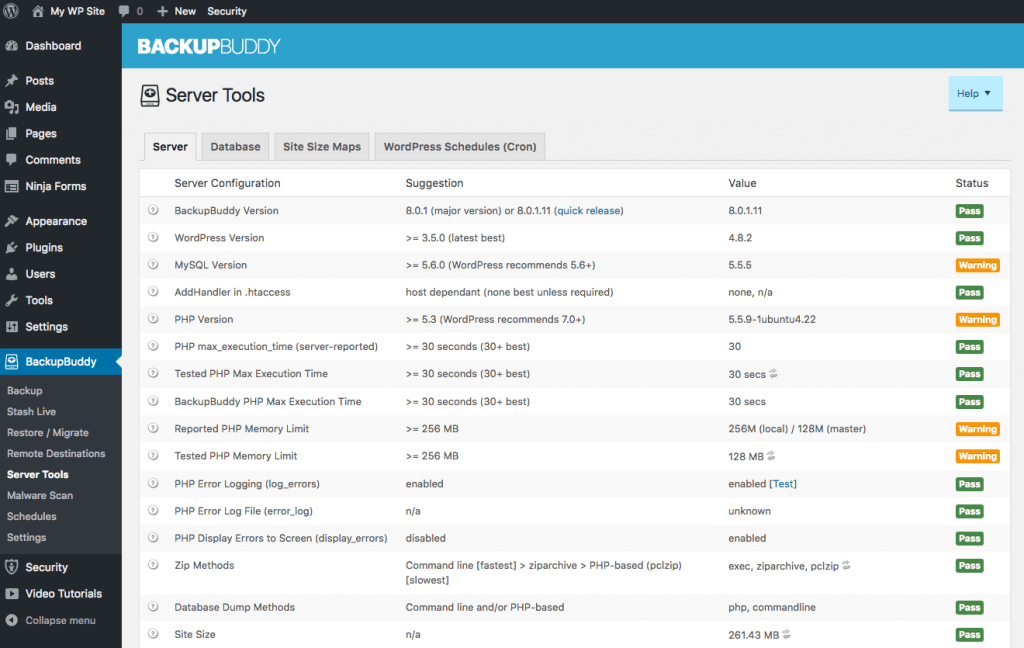
Alcuni di questi includono:
- Scansione malware
- Scansione e riparazione del database
- Archiviazione e utilizzo delle risorse
- Gestione dei lavori cron di WordPress
Il corretto backup del tuo sito richiede questi set di strumenti correlati al tuo server.
10. Backup automatici
Infine, una funzione di backup automatico di WordPress monitora continuamente il tuo sito per le modifiche a pagine, post, contenuti multimediali, aggiunte/modifiche di plugin e temi e tutte le altre modifiche che si verificano sul tuo sito.
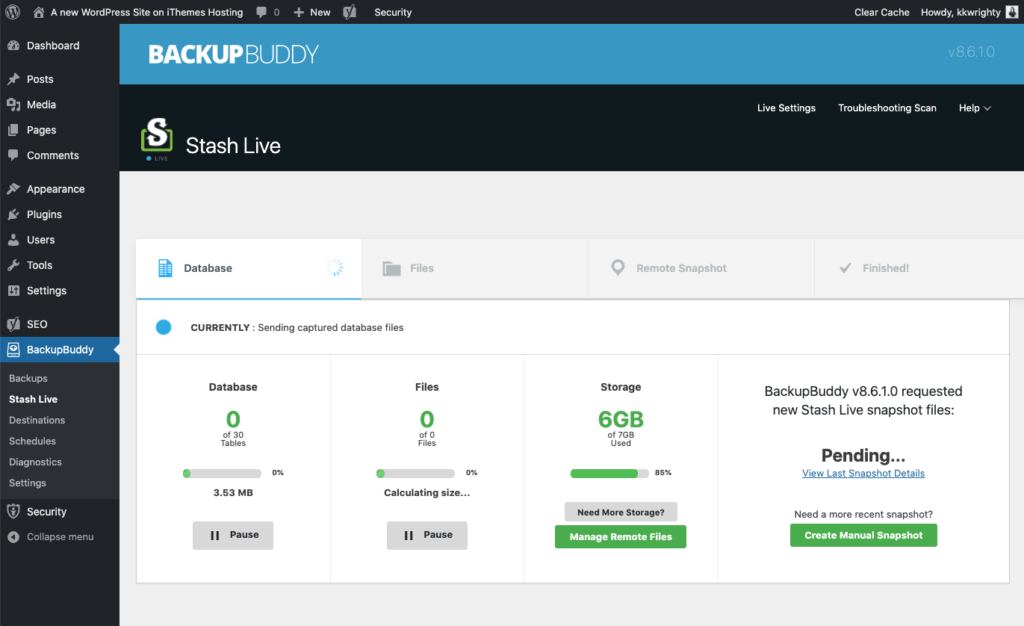
Quando il plug-in rileva una modifica, la invia immediatamente a una posizione di archiviazione sicura. Un plug-in di backup di WordPress in grado di fornire un backup automatico di WordPress è il modo migliore per procedere.
Come ripristinare WordPress da un backup
Un ripristino totale di un sito Web di solito comporta qualcosa che è andato davvero storto... da un hack o una violazione della sicurezza, un errore fatale, file eliminati accidentalmente o un arresto anomalo del server. Poiché questo di solito significa un evento piuttosto stressante, vogliamo assicurarci che tu abbia le istruzioni necessarie per ripristinare il tuo sito con il minor tempo di inattività possibile.
A seconda del tipo di ripristino che devi eseguire, sono disponibili due approcci:
- Ripristina plug-in, temi e/o singoli file di WordPress: se hai ancora accesso alla dashboard di amministrazione di WordPress, puoi ripristinare solo i file, i plug-in o i temi che devi recuperare.
- Ripristino completo del sito Web di WordPress: questo approccio sostituisce l'intera installazione di WordPress, tutti i file e il database con la versione contenuta in un backup. Questo processo è un po' più intenso e richiede che tu abbia accesso ai file sul tuo server più il tuo database WordPress.
Per mostrare come funziona ciascuno di questi approcci al ripristino di un sito Web WordPress, ecco le istruzioni per il ripristino con il plug-in BackupBuddy.
Ripristina plugin, temi e/o singoli file WordPress
Dalla pagina BackupBuddy > Backup nella dashboard di amministrazione di WordPress, vai alla scheda Ripristina.
Trova il file di backup che utilizzerai per ripristinare.
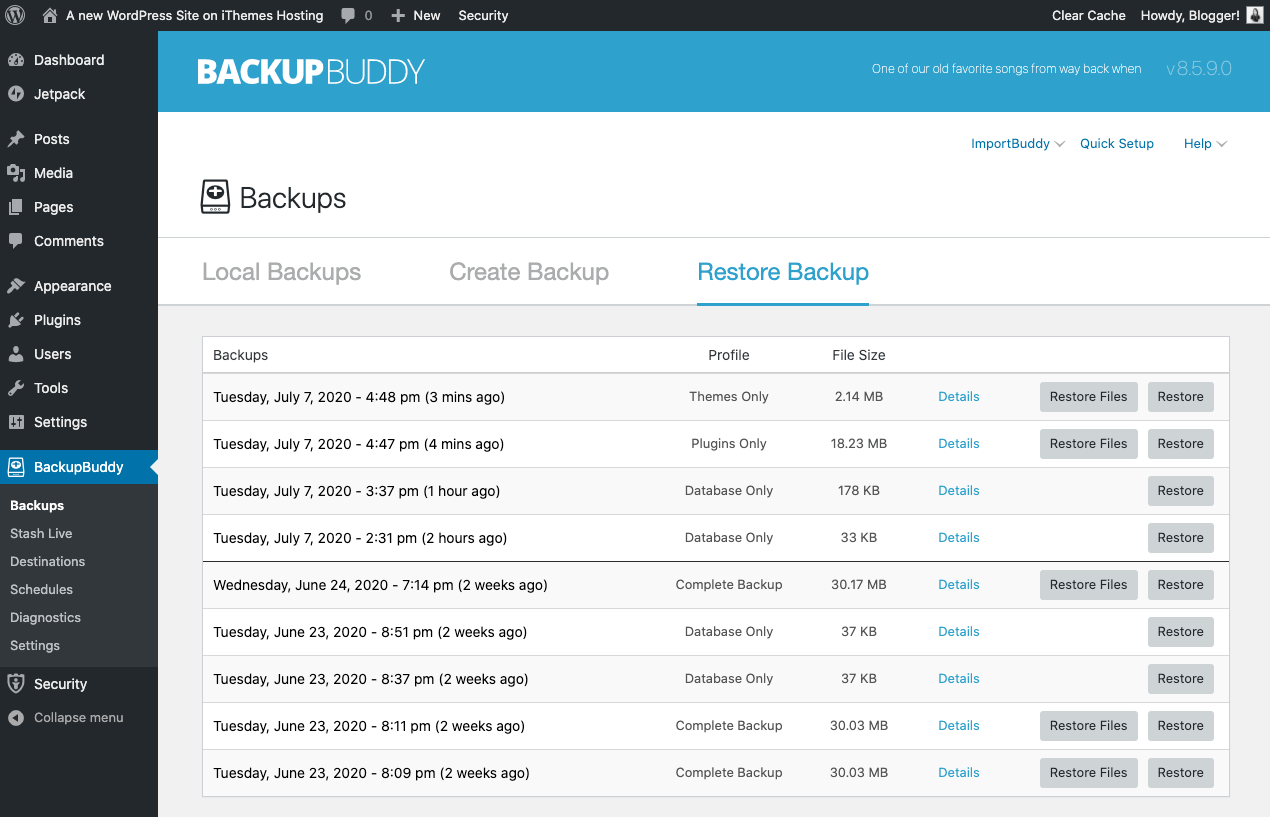
È possibile fare clic sul collegamento Dettagli per visualizzare ulteriori informazioni sul backup, incluso lo stato del backup (Buono/Non valido). A seconda del tipo di backup, vedrai anche la versione di BackupBuddy, la versione di WordPress, i file totali, la dimensione del backup e il tipo di backup del backup.
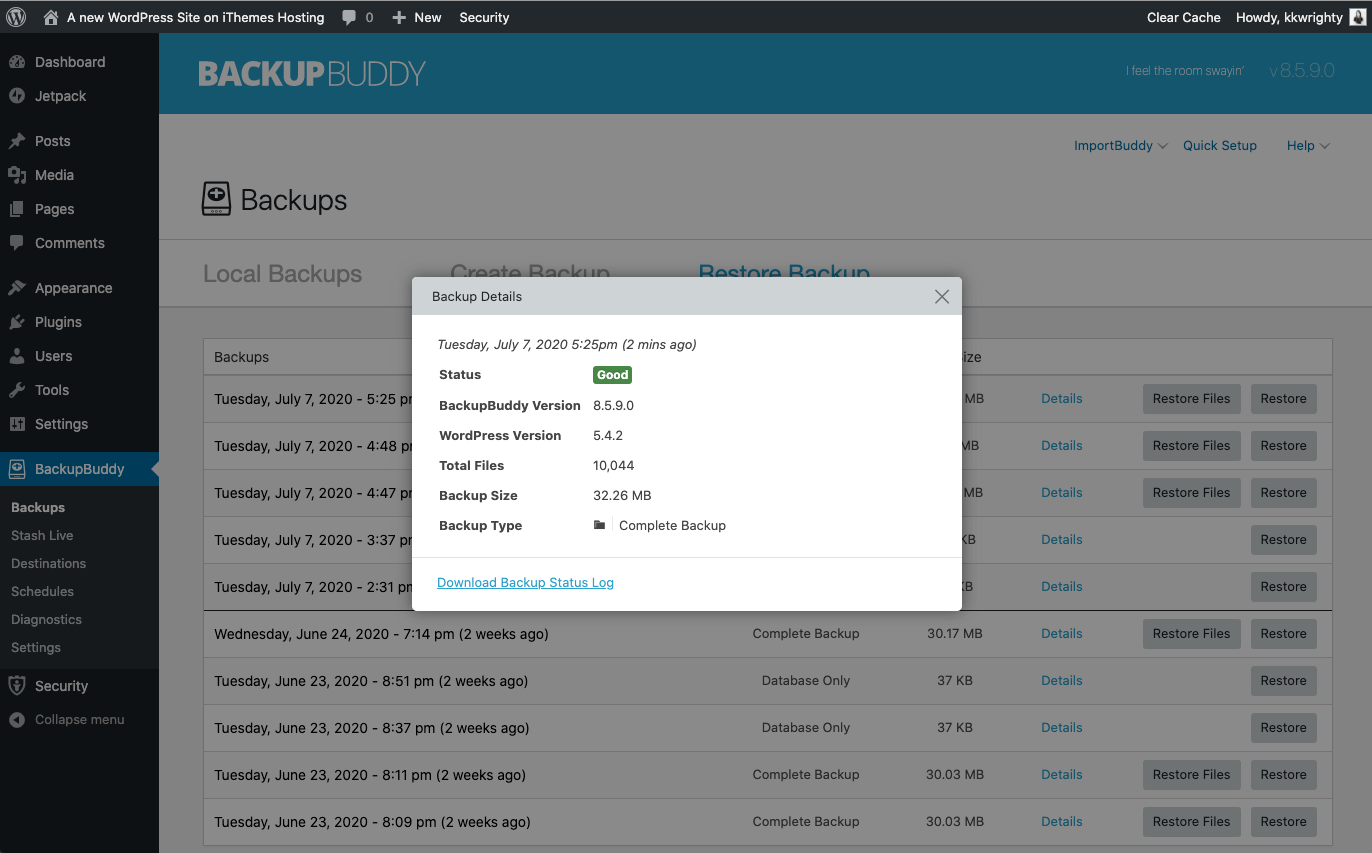
Nella scheda Ripristina, puoi selezionare Ripristina file o Ripristina a seconda del tipo di ripristino che devi eseguire.
Dalla scheda Ripristina nella pagina BackupBuddy > Backup , seleziona il backup che contiene il file che desideri ripristinare. Fare clic sul pulsante Ripristina file .
In questo esempio, ripristineremo un file della libreria multimediale, ma il processo è simile per qualsiasi tipo di singolo file che desideri ripristinare.
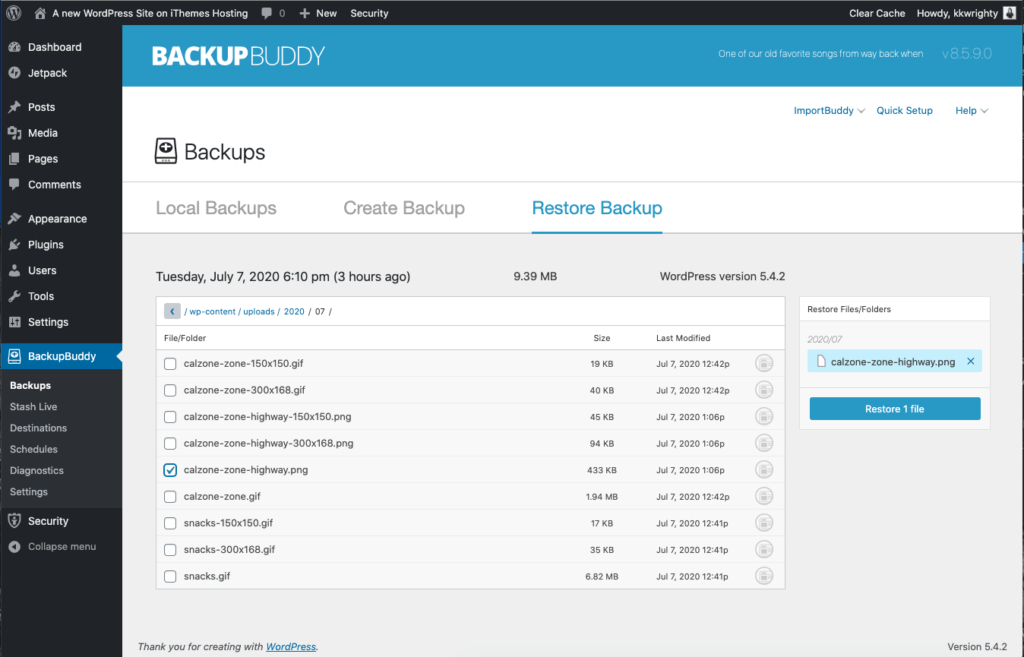
Naviga attraverso il selettore di file fino a trovare il file che desideri ripristinare.
Nota: se non sei sicuro del file che desideri ripristinare, puoi sempre utilizzare il visualizzatore di file per dare un'occhiata al contenuto di un file contenuto nel backup.
Nella vista Ripristina file , fare clic sull'icona Anteprima sul lato destro del nome del file nell'elenco. Questo è un modo pratico per confrontare i contenuti del file che desideri ripristinare. Anche se questo non è così utile per un file multimediale, è ottimo per rivedere il contenuto dei file basati su codice.
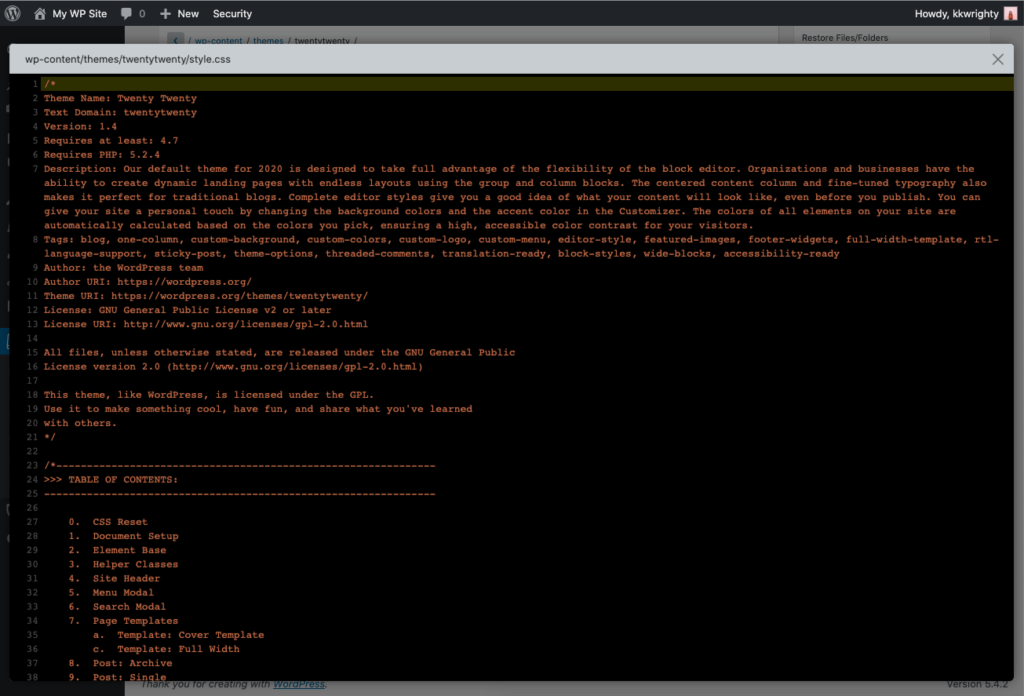
Esci da questa visualizzazione, quindi seleziona il file e fai clic sul pulsante blu Ripristina file .
BackupBuddy ti darà un altro avviso prima che inizi il ripristino del file.
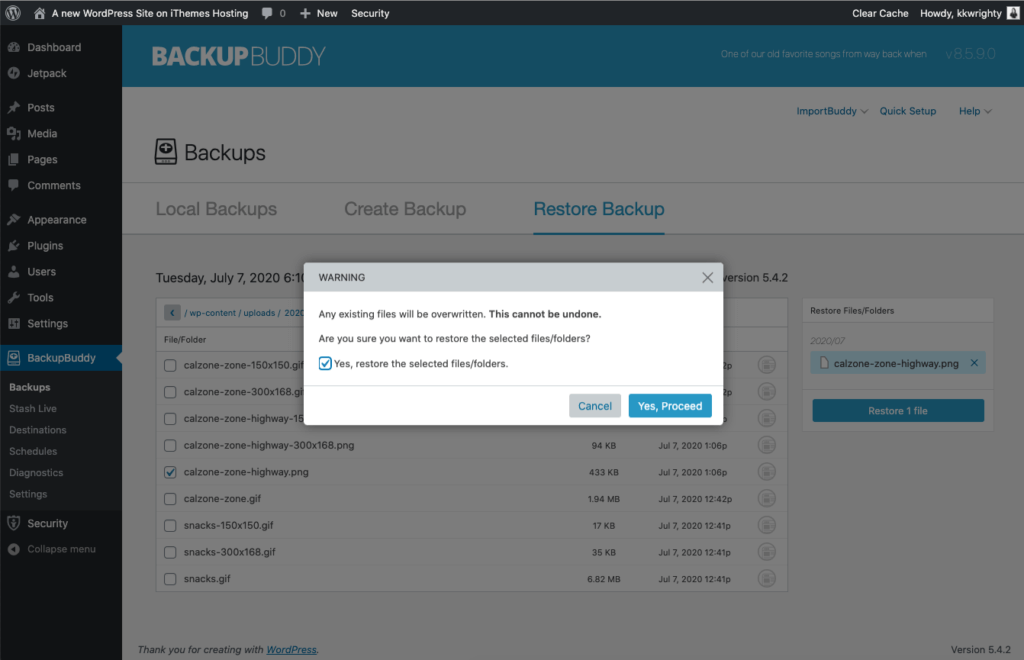
Fare clic su Sì, procedi per iniziare.
BackupBuddy si metterà quindi al lavoro per ripristinare il file.
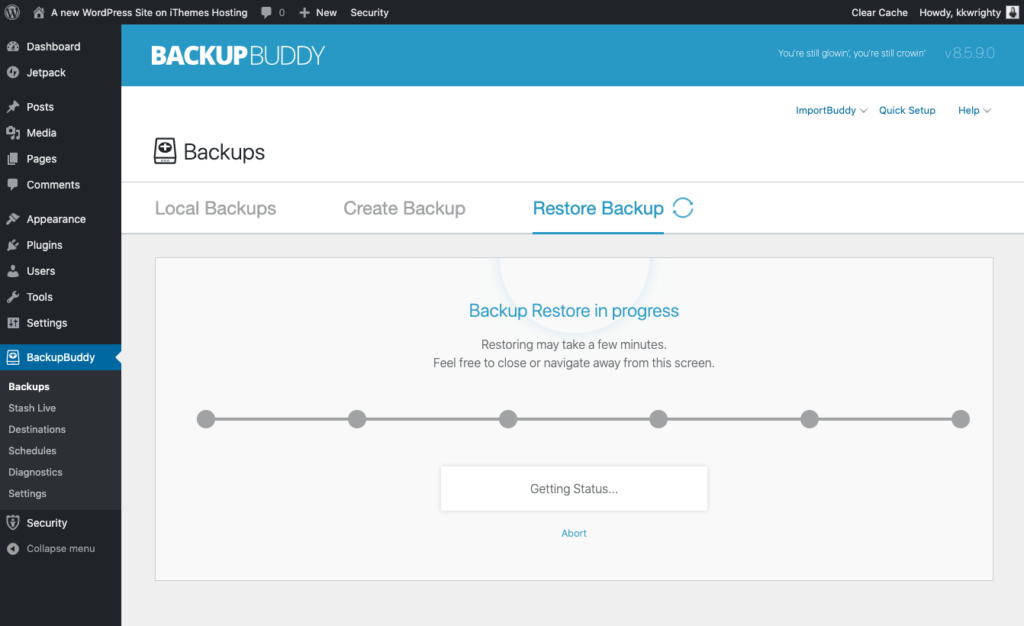
Quindi vedrai un messaggio "Success" al termine del ripristino del file.
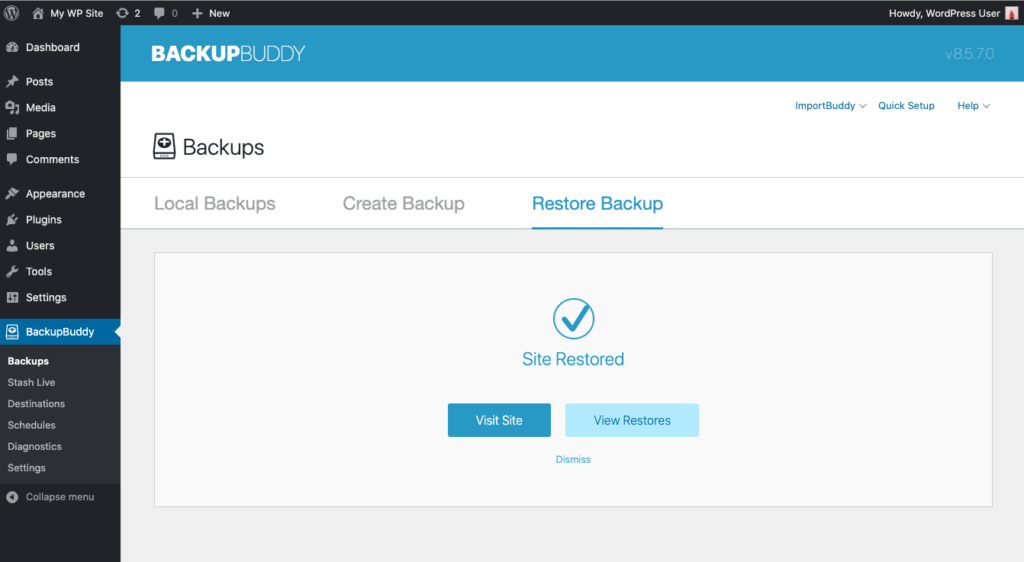
Ripristino completo del sito Web WordPress
Se devi ripristinare l'intero sito Web e non solo parti di esso, di solito significa che non hai più accesso alla dashboard di amministrazione di WordPress. Un ripristino completo del sito Web è solitamente necessario se il tuo sito è completamente danneggiato o inutilizzabile e l'opzione migliore (o unica) è ripristinare l'intero sito con un backup precedente.
Se non è possibile gestire un ripristino completo del sito Web all'interno della dashboard di amministrazione di WordPress, è necessario un "Ripristino manuale". Avremo bisogno di approfondire di qualche livello il server, i file e il database del tuo sito Web per ripristinarlo completamente.
Ecco una panoramica di base di come funziona il processo di ripristino completo del sito Web di BackupBuddy quando non hai più accesso al tuo amministratore di WordPress:
- Carichi un file chiamato ImportBuddy e un file di backup completo (zip) sul server del tuo sito web.
- Through a 6-step process, ImportBuddy unpacks the Complete backup file to restore your site to the version included in the backup.
efore you begin a Complete site restore, you'll need a few things.
- 1. A Complete backup zip file of your site made with the BackupBuddy plugin. This is a backup zip file you can download from the Remote Destination you use to store your backups such as BackupBuddy Stash. You may have also downloaded it directly to your computer.
- 2. File manager access to your website's server (to upload files). You can usually access your website's file through your hosting account, like cPanel's File Manager. You can also use a text/code editor like BB Edit or Coda that allows you to connect to a server via sFTP.
- 3. Database access via PHPmyAdmin or another interface in your hosting account. You'll need a clean/fresh database plus a database user and password with admin privileges.
- 4. The ImportBuddy file. You can download the ImportBuddy file in a couple of ways we cover in the next section. For security purposes, you'll be asked to set a password for your ImportBuddy file in several different places throughout the BackupBuddy plugin (like during Quick Setup), depending on how you download the file.
The Best WordPress Backup Solution
BackupBuddy is the WordPress backup plugin that meets all of these requirements. Best of all, it's contained in an easy-to-use plugin that's perfect for novices and experts alike.
After BackupBuddy is set up, installed and running according to your specifications, don't forget to secure your WordPress site with a WordPress security plugin like iThemes Security Pro that will keep is safe from malicious attacks of all kinds.
Your future self will thank you that you made these simple, yet highly important steps today.
10 WordPress Backup Myths
As you've seen in this guide, WordPress backups are serious business. But not everyone gets it. Some people have fallen for these common WordPress backup myths, allowing misinformation to endanger their website.
We're here to dispel the WordPress backup myths. Being able to backup and restore your site is crucial. You shed a lot of sweat and tears building your site, so protect it. Let's pour a little truth on those WordPress backup myths:
1. “WordPress Backs Up My Site Automatically”
No. Out of the box, WordPress has no automatic backup functionality whatsoever. It does have an export feature where you can get an XML file that contains your posts, pages, comments, custom fields, categories and tags. You have to do it yourself, it doesn't do any kind of restore for you and it doesn't get everything you need to fully backup and restore your site.
2. “A Database Backup is Good Enough”
Not good enough. A database backup, whether it's the simple native WordPress export or something more complicated, only contains your site's content. You've saved the words on your site, but nothing else.
Media? No. Design? No. Settings? Plugins? Themes? Customizations? Nada.
A WordPress database backup will save your content, but you'll need a lot more to get your site back up and running. A good WordPress backup needs to include your full site.
3. “My Web Host Will Take Care Of Me”
Forse. Many hosts offer backup. But can you afford to put your entire site in their hands alone? That might be a helpful solution in a pinch, but it's not a backup solution you can rely on.
You have no control over how your host handles backups. Getting to the backup is dependent on them. How do you restore the backup? What if you need the backup because of a problem with your host? That problem might be impacting the backup you're pinning all your hopes on. Or they might be too busy with their own problems to restore your site. Then what?
A host backup is a nice last resort, but it's not the WordPress backup you should count on.
4. “I'll Never Need a Backup”
Famous last words. That's what people say just before tragedy strikes. You never think you'll need a backup, until you do. And then you're screwed.
You have to be proactive. Servers fail, updates crash, hackers get in, “someone” hits the wrong button—stuff happens. You have to be prepared.
5. “I'm Not Dumb Enough to Break My Site”
That kind of arrogance is just waiting to be proven wrong, but let's assume you are a techie genius who isn't going to inadvertently kill your WordPress site. Doesn't matter. Someone else could inadvertently kill your WordPress site: an update gone bad, a half-baked plugin, a hacker. You need to protect your site from more than just your own mistakes.
6. “Hackers Don't Care About My Site”
Oh, honey. It doesn't matter how under-the-radar your site is. Hackers would love to get their hands on it. And they're trying. Right now.
Don't believe me? Install the iThemes Security plugin (it's free), set it up and start watching the logs. Hackers are trying to log in using stolen or cracked passwords. Robots are hunting for malicious code and wracking up the 404 errors.
It's a sobering reality.
7. “Well I Backed Up Once, So I'm OK”
Nice try. How ancient is that backup? How much has changed since then? You should be updating your site and that means creating new backups on a regular basis.
Your backup needs to be consistently scheduled and automatic. It's too easy for last month's backup to become last year's backup, and that's not good enough.
8. “A Backup Is Too Much Work”
Davvero? Clearly you haven't tried BackupBuddy. You can get backups going in minutes. You can schedule them. They're automatic.
È facile. Yes, you need to set it up. Yes, you should check in periodically to make sure everything is working. But WordPress backup is not hard.
9. “A Single, Local Backup is Plenty”
Not quite. Backing up to a single location is never a good idea. You're putting all your eggs in one basket, and that's asking for trouble.
If that single backup site is your computer, it could crash, get stolen, or be susceptible to natural disasters.
The same is true of a single off-site location.
Your best bet is to have multiple local and off-site backup locations. BackupBuddy even includes free offsite storage with Stash.
10. “A Backup Is Just for Catastrophic Failures”
Maybe you're crazy enough to role the dice and hope you're not one of those catastrophic failures. But even if you are crazy and lucky, a WordPress backup is still tremendously helpful for everyday uses:
- Accidentally delete an image? You can restore single files.
- BackupBuddy's restore feature makes it easy to transfer entire sites. Developers use this all the time to build sites locally and then transfer them to the web.
- BackupBuddy can scan for malware, repair your database and more. It's more than just backup.
And because 10 WordPress backup myths isn't enough, here's a bonus myth:
11. “A Backup Is Too Expensive”
Affatto. You can get BackupBuddy for two sites for $80 per year . That's a small price to pay for peace of mind.
7 WordPress Backup Lessons
To wrap up this guide, here are a few lessons we've learned when it comes to WordPress backups in our 10 years of backing up millions of WordPress sites.
We actually built the BackupBuddy plugin back in 2010 because we lost our own website and had to completely rebuild it … twice. You can read the whole origin story of BackupBuddy now that we can finally talk about it without crying: From Server Crashes, Tacos, and Coffee: The Birth of BackupBuddy.
Back then, WordPress didn't have any backup solutions, so we built BackupBuddy so that no one would ever have to go through what we did: 120 hours—3 entire work weeks—lost on site failures.
1. Backups allow a good night's sleep.
A backup allows you to rest at night knowing that if anything does happen to your site, you have an easy restoration process. Here's a story that illustrates the point, told to us by a customer:
“Ricordo un cliente che aveva un sito WordPress che generava nuovi contenuti più volte al giorno. Mi hanno chiamato un giovedì per farmi sapere che il sito aveva "problemi". Abbastanza sicuro, il disco rigido del server si era guastato e, all'epoca, mi ero affidato alla capacità di backup della società di hosting. Questa si è rivelata una scelta sbagliata perché i backup creati dalla società di hosting erano solo su base settimanale e si svolgevano di domenica. Quindi non solo ho dovuto lottare per ripristinare il backup dalla società di hosting (a un certo punto c'erano tre copie dello stesso sito sul server), ma ho dovuto inseguire tutto il contenuto che era stato scritto sul sito quella settimana.
Entra in BackupBuddy. BackupBuddy ha fornito la possibilità di pianificare sia backup completi del sito che un backup di base del database ogni volta che voglio, così posso quasi garantire che non dovrò mai affannarmi per trovare contenuti o lottare con progetti di ricostruzione del sito quando qualcosa va storto con i miei siti WordPress .”
2. Avere semplicemente un backup di WordPress non è sufficiente. Devi essere in grado di utilizzare il backup per qualsiasi situazione si presenti.
Il semplice fatto di avere un backup non è la parte importante dell'equazione. Se non è possibile pianificare ed eseguire backup 24 ore al giorno, ma se non esiste un modo semplice per estrarre i dati dal backup o ripristinare rapidamente il sito, la sicurezza fornita da un backup di WordPress viene sprecata.
Quando decidi le tue soluzioni di backup per il tuo sito WordPress, devi prendere in considerazione tre fattori:
- Posso ripristinare rapidamente il mio intero sito in pochi secondi?
- Posso recuperare un singolo file dal backup in pochi istanti?
- Posso trasferire il mio sito a un nuovo server, dominio e/o posizione in un attimo?
Se puoi rispondere sì a tutte e tre queste domande, allora hai una soluzione di backup di qualità. Per i siti WordPress, sarà difficile trovare qualcosa che si avvicini alla potenza di BackupBuddy. Oltre a rispondere sì a queste tre domande, BackupBuddy può fare molto di più.
3. Il processo di creazione di un backup non deve rallentare il server o richiedere tempo prezioso.
È sorprendente quante persone con cui abbiamo parlato nel corso degli anni che affermano di non avere il tempo di eseguire backup sul proprio sito. Affermano di essere troppo occupati e i backup richiedono troppo tempo. Abbiamo anche sentito persone dirmi che non eseguono backup perché quando avviano un backup del server durante l'orario di lavoro, rallentano tutto in ufficio e i colleghi si arrabbiano con loro.
Nel corso degli anni abbiamo imparato che dobbiamo fare in modo che le nostre soluzioni di backup di WordPress funzionino PER noi ed evitare di metterci in situazioni in cui la soluzione di backup di WordPress fa sì che NOI facciano il lavoro.
Due regole per i backup di WordPress sono:
- Pianifica sempre i backup in modo che avvengano automaticamente, quindi dimenticare non è un'opzione.
- Approfitta dei tempi "lenti" sul tuo sito per fare i tuoi backup. (Anche se ciò significa le 3 del mattino di domenica mattina.)
4. Sapere quando hai bisogno di un backup non è una decisione difficile se segui queste semplici regole.
- Regola n. 1 – Tutti i contenuti (post, pagine e "cose che scrivi nell'area di amministrazione di WordPress") sono archiviati nel database di WordPress. Se scrivi un post, hai bisogno di un backup del database. Se qualcuno fa un commento o effettua un acquisto, è necessario un backup del database per acquisire tale modifica.
- Regola n. 2 – Un backup completo (completo) del sito WordPress deve includere plug-in, temi, file sul server o cartelle aggiuntive che possono o meno far parte di WordPress. Ogni volta che carichi un nuovo tema, aggiungi/aggiorni un plugin, modifichi il file functions.php del tema … hai bisogno di un backup completo del sito.
Se segui queste due regole, non rimarrai MAI con i contenuti persi quando qualcosa va storto con il tuo sito WordPress.
5. La scelta di una posizione di archiviazione da utilizzare per i file di backup di WordPress non è importante quanto la scelta di quante posizioni utilizzare per i backup.
Una delle cose peggiori che possiamo sentire sui backup di WordPress è che sono archiviati sullo stesso server del sito web. L'utilità di un backup va quasi a zero se viene archiviato nella stessa posizione del sito di cui esegue il backup. In effetti, anche il semplice invio di quel backup in un'altra posizione potrebbe non essere la soluzione migliore.
Ecco uno scenario che potrebbe essere fin troppo familiare:
Hai un cliente importante che sta per lanciare il suo nuovissimo sito web che hai creato per loro. La mattina del lancio, la loro società di hosting ha problemi. Quindi vai rapidamente a prendere i file di backup in modo da poter trasferire il sito su un nuovo server, ma Amazon S3 è inattivo per manutenzione perché Netflix è stato violato. Ora non c'è modo di ottenere una copia dei file di backup e sei alla mercé di altre società.
Avere backup di WordPress archiviati in più posizioni, anche copie fisiche dei backup su dischi rigidi, può fare la differenza tra navigare con successo tra le tempeste di un sito danneggiato e stare seduti ad aspettare che i ticket di supporto della società di hosting ricevano risposta.
6. I backup di WordPress possono aiutarti a realizzare entrate costanti e ricorrenti se crei siti Web per i clienti.
Se crei siti Web per i clienti, i backup di WordPress possono diventare parte di un piano di manutenzione di WordPress per entrate ricorrenti. I servizi di manutenzione di WordPress includono cose come backup, aggiornamenti, sicurezza e molto altro.
Uno strumento come iThemes Sync Pro può aiutarti a generare e inviare report di manutenzione di WordPress ai clienti per mostrare ai clienti il valore di ciò che fai.
Inoltre, un backup di WordPress non deve essere un archivio virtuale di bit e byte su alcuni dispositivi di archiviazione cloud. Può essere una consegna fisica in un contratto in corso con un cliente. Per molti sviluppatori web freelance, l'idea di un risultato fisico come parte di un contratto basato su pietre miliari può essere molto estranea.
Una copia fisica di un backup può anche servire come metodo semplice per mantenere aperto il canale di comunicazione tra il client e lo sviluppatore. Molti liberi professionisti hanno affermato che hanno difficoltà a rimanere in contatto con i clienti dopo il completamento dello sviluppo/design iniziale.
Avere la possibilità di inviare fisicamente a un cliente un backup "mensile" al cliente insieme a una breve lettera sullo stato del sito (punti dati, statistiche analitiche di base, ecc.) può mantenere aperta quella linea di comunicazione. Abbiamo sentito di un cliente che non aveva idea di cosa fare con i backup, ma li ha tenuti tutti in ordine su uno scaffale dell'ufficio e ha ammesso che si sentiva sicuro di poter prendere l'ultima copia del sito in qualsiasi momento e portalo con lui.
7. La maggior parte delle persone non si rende conto di aver bisogno di un backup di WordPress finché non ha bisogno di un backup.
Qual è uno degli scopi principali dell'assicurazione? L'assicurazione auto esiste per proteggere finanziariamente in caso di incidente. L'assicurazione sulla vita esiste per provvedere a coloro che rimangono in caso di qualcosa che accade all'assicurato. Le polizze assicurative aziendali esistono per proteggere la continuità di un'attività nel caso in cui si verifichi qualcosa al di fuori delle normali operazioni. In tutti questi casi il termine chiave è “nel caso” qualcosa accada. Pertanto, non avrebbe senso che un sito web contenga una sorta di "polizza assicurativa"?
Non essere qualcuno che scopre di aver bisogno di un backup di WordPress quando è troppo tardi!
Conclusione: un piano per i backup di WordPress
Dopo aver letto questa guida, ci auguriamo che tu abbia una solida comprensione dell'importanza dei backup di WordPress, di come implementare la tua strategia di backup di WordPress e altro ancora. Ci auguriamo di aver risposto a tutte le tue domande sul backup del tuo sito WordPress.
Con un piccolo sforzo, puoi assicurarti che il tuo sito Web WordPress sia sicuro e protetto con backup che funzionano come per magia.
